- Lås Apple ID op
- Omgå iCloud-aktiveringslås
- Doulci iCloud -låseværktøj
- Factory Unlock iPhone
- Omgå iPhone-adgangskode
- Nulstil iPhone-adgangskode
- Lås Apple ID op
- Lås iPhone 8 / 8Plus op
- Fjernelse af iCloud Lock
- iCloud Unlock Deluxe
- iPhone Lås skærm
- Lås iPad op
- Lås op for iPhone SE
- Lås Tmobile iPhone op
- Fjern Apple ID-adgangskode
Apple ID bliver ved med at blive låst: 3 hurtigste procedurer til at låse det op
 Opdateret af Lisa Ou / 28. marts 2023 16:30
Opdateret af Lisa Ou / 28. marts 2023 16:30Mine Apple-enheder bliver ved med at modtage fejlmeddelelsen 'Apple ID er blevet låst af sikkerhedsmæssige årsager' hvert minut på skærmen. Vær venlig at hjælpe og guide mig til, hvordan jeg kan slippe af med det. Tak skal du have!
Nå, Apple låser dit Apple-id, hvis der er et alvorligt problem. For eksempel har du eller en anden indtastet de forkerte adgangskoder for mange gange. Du skal rette det med det samme, fordi du ikke kan få adgang til apps eller websteder, hvis dit Apple ID er låst. Hvis det er tilfældet, er du heldig! Dette indlæg handler om hurtigt at rette låste Apple ID'er. Det vil vise dig de nemme metoder, inklusive FoneLab iOS Unlocker-værktøjet. Det er den bedste software til at hjælpe dig. Hvis du er klar til at rette dit låste Apple-id, skal du rulle ned.
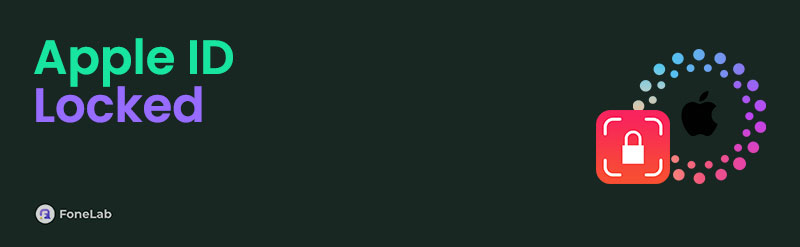

Guide liste
Del 1. Hvorfor bliver Apple ID ved med at blive låst
Mange mennesker lider og oplever låste Apple-id'er på deres Apple-enheder. De spørger: hvorfor bliver mit Apple-id ved med at blive låst? Nå, nogle gange bemærker du måske ikke, at du allerede har indtastet den forkerte adgangskode for mange gange. Når du fejler forsøg for sjette gang i træk, vil Apple-enheden deaktivere Apple-id'et i 1 minut. Og tiden bliver længere og længere, når først du fejler forsøg, indtil den er helt deaktiveret.
Men dette har en god fordel for dig. Hvis Apple-id'et er tilfældigt låst, er det muligt, at nogen forsøger at logge ind på din konto, uanset hvor du ikke har det, eller endda hacker kontoen. Dine data og filer er dog stadig sikre.
I hvert fald bliver de nemme trin til at låse Apple ID op ved at blive låst. Kom videre.
FoneLab Hjælper dig med at låse iPhone-skærmen op, fjerner Apple ID eller dens adgangskode, Fjern skærmtid eller adgangskode for begrænsning på få sekunder.
- Hjælper dig med at låse iPhone-skærmen op.
- Fjerner Apple ID eller dets adgangskode.
- Fjern skærmtid eller adgangskode for begrænsning på sekunder.
Del 2. Sådan låser du op Apple ID bliver ved med at blive låst
Lad ikke dette problem ødelægge din oplevelse på dine Apple-enheder. Dette indlæg er til redning for at rette det med det samme! Du behøver kun at huske alle oplysninger relateret til dit Apple-id, fordi du skal bruge dem i processen. Bortset fra det kan du bruge den bedste software til at låse den op, hvis du glemmer dem. Er du klar? Vær forsigtig med trinene for en hurtigere proces. Kom videre.
Metode 1. E-mail til gendannelse
Apple giver dig mulighed for at lægge gendannelses-e-mails på din konto i en situation som denne bortset fra Apple-id'et. Disse e-mails kan også bruges til to-faktor autentificering eller verifikation. Hvis du stadig ved, at dine e-mails relateret til dit Apple ID bliver ved med at blive låst, er denne metode den bedste for dig. Kom videre.
Trin 1Søg efter webstedet iforgot.apple.com på din telefon eller tablet. Derefter vil hjemmesiden kræve, at du logger på dit Apple-id. Senere skal du klikke på boksen lige ved siden af koden i venstre side af hovedgrænsefladen og indtaste den korrekte. Du kan klikke på Ny kode knappen, hvis du ikke forstår koden. I dette tilfælde vil du modtage en ny. Tryk på Fortsæt. knappen for at gå til næste skærmbillede.
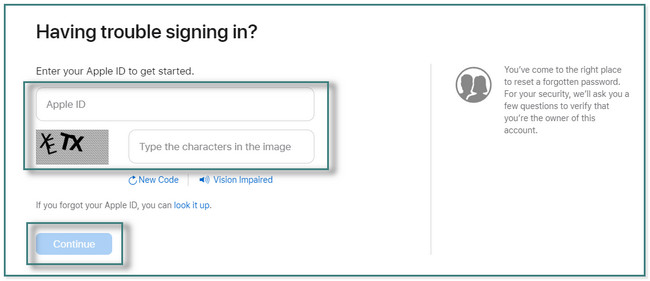
Trin 2Øverst på hjemmesiden skal du klikke på cirklen i venstre side af Jeg skal nulstille min adgangskode knap. Derefter skal du klikke på fortsæt knappen under.
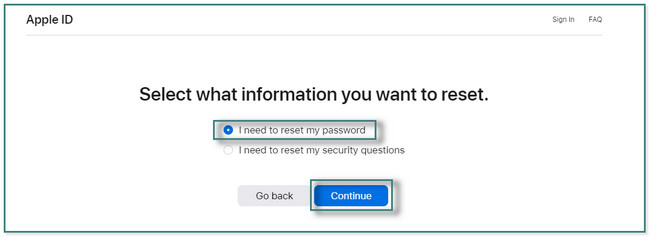
Trin 3Du skal vælge Få en e-mail knappen på næste skærmbillede. I dette tilfælde vil du bruge e-mailen kombineret eller forbundet til Apple-id'et. Derefter skal du klikke på Fortsæt. knappen for at se flere muligheder.
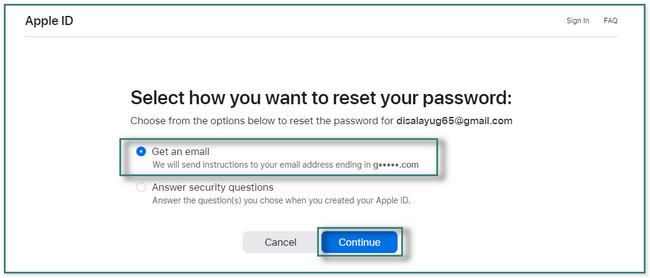
Trin 4. Log ind på e-mail-kontoen. Find derefter e-mailen til det brugte websted og følg instruktionerne. I dette tilfælde vil det give dig mulighed for at ændre eller nulstille din adgangskode for at få adgang til den på din telefon, tablet eller Mac.
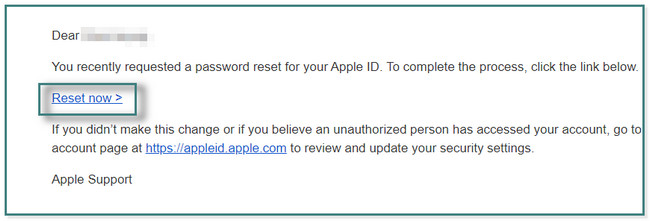
Hvad hvis du foretrak at besvare sikkerhedsspørgsmålene? Du kan se følgende metode nedenfor.
FoneLab Hjælper dig med at låse iPhone-skærmen op, fjerner Apple ID eller dens adgangskode, Fjern skærmtid eller adgangskode for begrænsning på få sekunder.
- Hjælper dig med at låse iPhone-skærmen op.
- Fjerner Apple ID eller dets adgangskode.
- Fjern skærmtid eller adgangskode for begrænsning på sekunder.
Metode 2. Sikkerhedsspørgsmål
Sikkerhedsspørgsmål bruges ofte, hvis du ikke har to-faktor-autentificering. Du kan bruge denne metode til at låse dit Apple-id op, når det bliver ved med at blive låst. Spørgsmålene vil være baseret på oplysningerne i Apple-id'et. Du skal kun være forsigtig, fordi mange mislykkede forsøg også kan modtage en ''Prøv igen senere'' fejlmeddelelse. Nedenfor er de detaljerede trin. Kom videre.
Trin 1Gå til webstedet iforgot.apple.com. Indtast derefter dit Apple ID og indtast koden på skærmen. Klik på Fortsæt. knappen for at fortsætte.
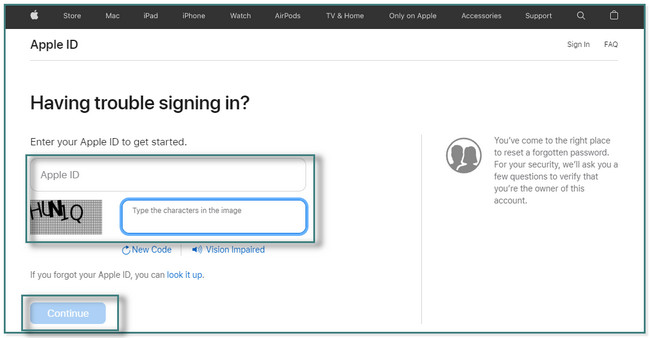
Trin 2Vælg den Jeg skal nulstille min adgangskode mulighed på din skærm. Klik senere på Fortsæt. .
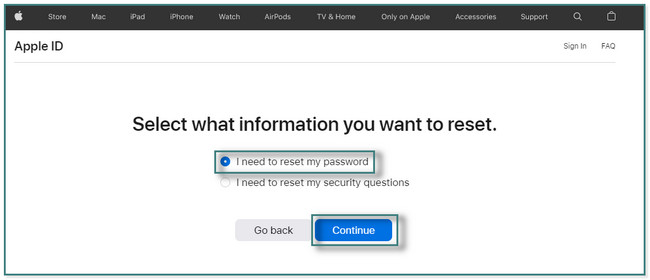
Trin 3Vælg den metode, du foretrækker til at nulstille din Apple ID-adgangskode. Klik Fortsæt.. Vælg Besvare sikkerheds spørgsmål knap. Klik senere på Fortsæt. knappen for at fortsætte til næste skærmbillede. Du skal sikre dig, at du ikke indtaster forkerte oplysninger for at undgå mislykkede forsøg.
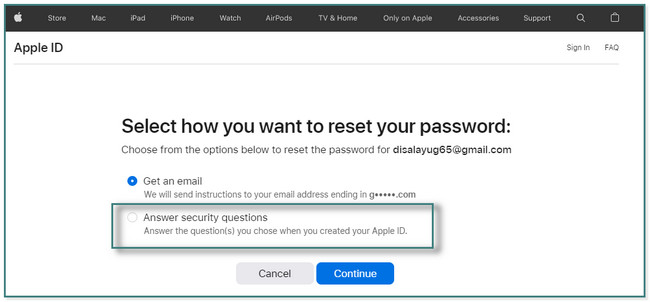
Vil du bruge det bedste værktøj til at låse dit Apple ID op? Kom videre.
Metode 3. Brug FoneLab iOS Unlocker
FoneLab iOS Unlocker hjælper dig med at fjerne 4-cifret, 6-cifret, Touch ID og Face ID uden adgangskoden. Udover det kan det også hjælpe dig fjern dit Apple ID. Men det skal du sikkerhedskopiere dine filer på din iPhone fordi det vil slette alle data på din enhed. Det understøtter procedurer til iOS 11.4 og nyere.
FoneLab Hjælper dig med at låse iPhone-skærmen op, fjerner Apple ID eller dens adgangskode, Fjern skærmtid eller adgangskode for begrænsning på få sekunder.
- Hjælper dig med at låse iPhone-skærmen op.
- Fjerner Apple ID eller dets adgangskode.
- Fjern skærmtid eller adgangskode for begrænsning på sekunder.
Vil du bruge denne software til at behandle dit Apple ID? Kom videre.
Trin 1Download FoneLab iOS Unlocker på din computer, afhængigt af din ønskede version. Indstil det på din computer og start det.
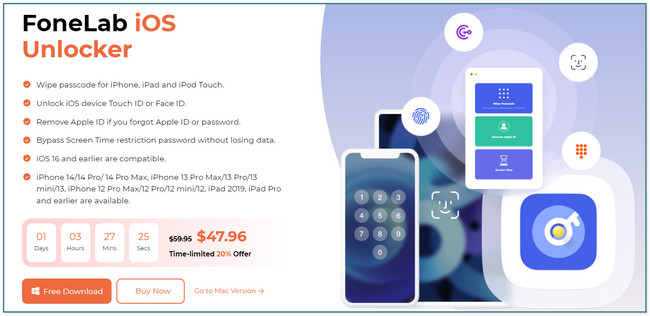
Trin 2Vælg den Fjern Apple ID knappen i den midterste del af værktøjet. I dette tilfælde vil du se muligheder og funktioner relateret til at låse dit Apple ID op, blive ved med at blive låst. Før du klikker på nogen knapper, skal du gøre dig bekendt og læse instruktionerne på skærmen.
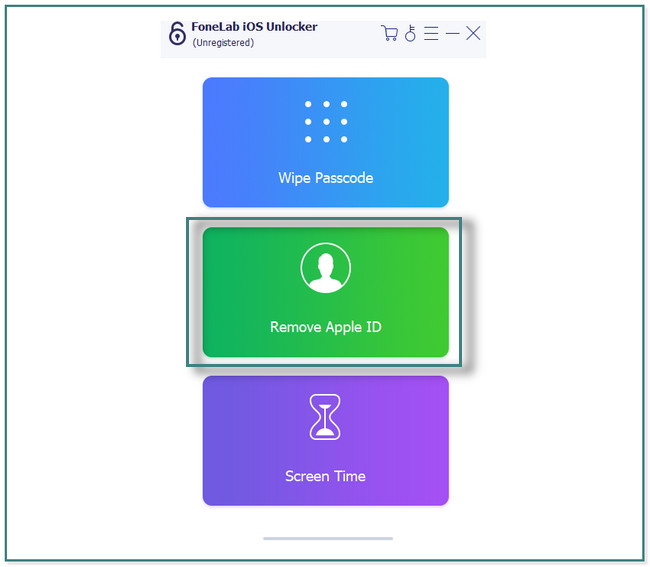
Trin 3Følg vejledningen, du ser på skærmen, om hvordan du tilslutter din telefon. Senere vil du se OK knappen, når du har tilsluttet den til computeren.
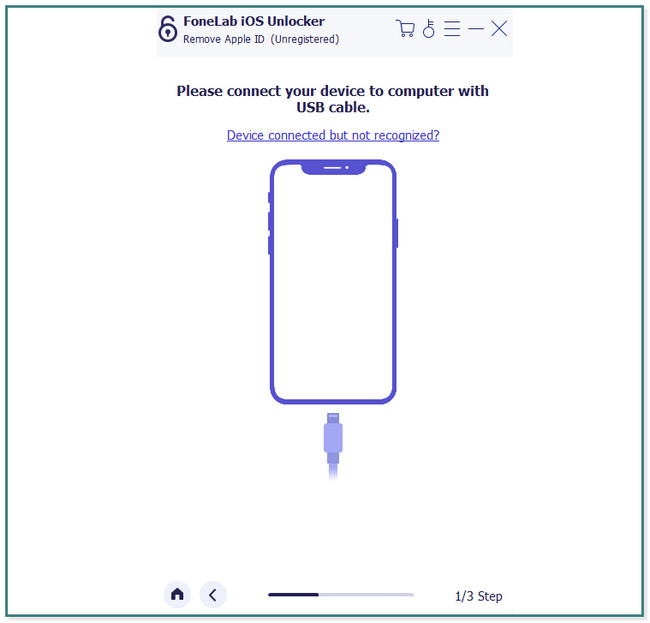
Trin 4. Klik på Starten knap. Følg derefter instruktionerne på skærmen, og skriv derefter 0000 kode i bunden af softwaren for at bekræfte. Vent venligst på, at processen er færdig, og softwaren giver dig besked, når den har låst op eller rettet det deaktiverede Apple-id.
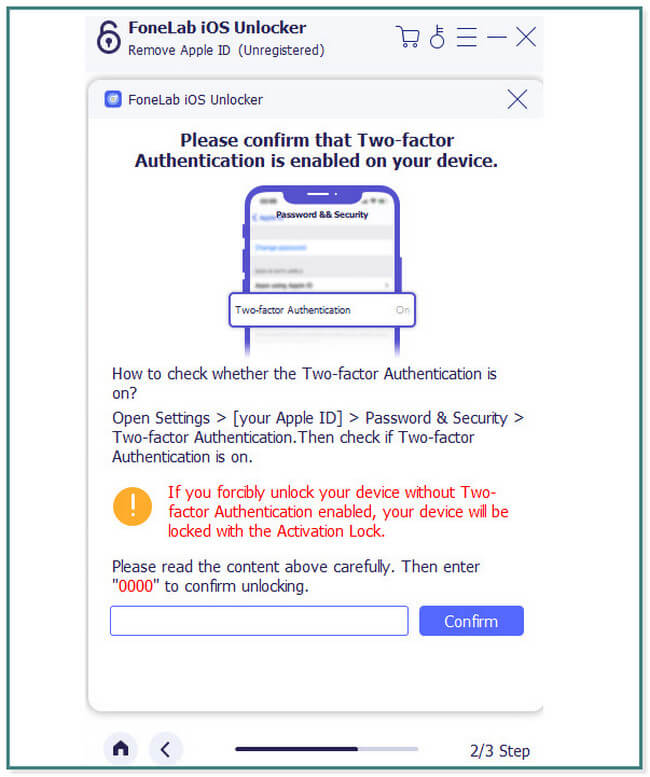
Del 3. Ofte stillede spørgsmål om Apple ID bliver ved med at blive låst
1. Kan en iPhone låses permanent?
Ja. Det er muligt, at din iPhone bliver låst permanent. Du kan muligvis se en "Sikkerhedslåsning" fejlmeddelelse på skærmen. Det er en ny funktion i Apple i iOS 15.2 for at beskytte din iPhone.
2. Er Siri knyttet til Apple ID?
Nej. Siri er ikke knyttet til dit Apple-id. Bortset fra det, vil det ikke hjælpe dig til låse dit Apple ID op der bliver ved med at blive låst.
Disse metoder er de bedste måder at låse Apple-id'er op, der bliver ved med at blive låst. Det inkluderer den bedste software, som er FoneLab iOS Unlocker, da den ikke vil bede dig om at indtaste de korrekte adgangskoder, når du ikke kan huske det. Download det nu for at opleve og opdage mere om værktøjet.
FoneLab Hjælper dig med at låse iPhone-skærmen op, fjerner Apple ID eller dens adgangskode, Fjern skærmtid eller adgangskode for begrænsning på få sekunder.
- Hjælper dig med at låse iPhone-skærmen op.
- Fjerner Apple ID eller dets adgangskode.
- Fjern skærmtid eller adgangskode for begrænsning på sekunder.
